Artikel berikut ini akan membahas tentang cara menyisipkan kode program (source code) di Microsoft Word.
Para penyuka dunia pemrograman pasti tidak asing lagi dengan kode pemrograman yang ditampilkan dengan berbagai macam warna berbeda dan font yang sesuai dengan sintaksis bahasa pemrograman yang berbeda pula.
Perbedaan warna dan perbedaan font ini disebut dengan syntax highlighting di dalam kode pemrograman atau source code.

Dengan adanya syntax highlighting, anda bisa membaca kode tersebut dengan lebih mudah dan memahami setiap kode pemrograman yang ada.
Nah, untuk itu, berikut cara menyisipkan kode program (source code) di Microsoft Word yang perlu anda ketahui.
Cara menyisipkan kode program (source code) di Microsoft Word
Jika anda pernah atau memiliki website yang dibuat dengan CMS WordPress atau CMS Joomla dan berniat untuk menampilkan kode pemrograman di dalam CMS tersebut, anda memerlukan syntax highlighting.
Cara memunculkan syntax highlighting adalah dengan menggunakan ekstensi yang sudah tersedia untuk kedua CMS tersebut baik WordPress maupun Joomla.
Atau anda juga bisa menggunakan syntax highlighting online untuk memunculkan kode pemrograman.
Lalu bagaimana cara menyisipkan kode program (source code) di Microsoft Word dengan tetap menjaga syntax highlighting?
Bagi anda seorang programmer atau developer website, anda pasti membutuhkan penyisipan potongan kode program ke dalam dokumen Microsoft Word sebagai sebuah laporan akhir untuk proyek yang sedang anda kerjakan.
Jika anda menggunakan teknik copy and paste, hasil yang anda dapatkan pasti tidak sesuai dengan keinginan.
Mengapa? Karena di sini anda bisa kehilangan format teks, syntax highlighting, indentation, dan lain-lain.
Jika anda ingin menyisipkan kode program ke dalam dokumen Microsoft Word dengan tetap mempertahankan format teks, syntax highlighting, indentation, dan lain-lain, anda memerlukan dua cara yang paling mudah dan paling mungkin untuk anda lakukan di perangkat komputer atau laptop.
Cara ini yaitu dengan menyalin kode program dari editor notepad++ atau anda juga bisa menggunakan situs penyedia layanan gratis yang menggunakan Google syntax highlighter.
Berikut ini cara menyisipkan kode program (source code) di Microsoft Word yang bisa anda praktekkan sekarang juga.
Baca Juga : Cara Membuat dan Menggunakan Formula Tabel Microsoft Word
1. Editor Notepad++
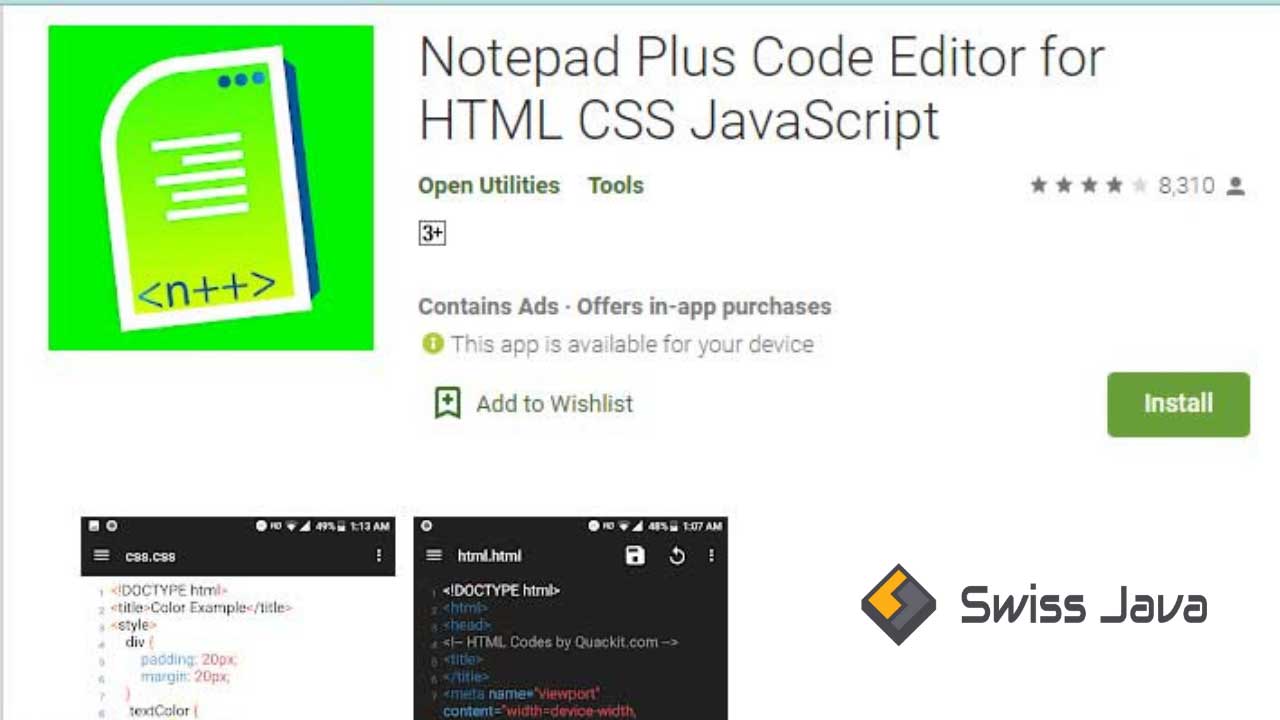
Untuk anda yang berprofesi sebagai seorang programmer atau developer, anda pasti mengenal Notepad++ .
Apa itu Notepad++?
Notepad++ merupakan editor kode program yang tidak berbayar dan bisa anda install pada Microsoft Windows.
Notepad++ kode program dengan syntax highlighting yang sesuai dengan bahasa pemrograman yang sudah anda pilih.
Ada juga bisa menyalin kode program dengan tetap mempertahankan format teks, syntax highlighting, indentation, yang lain kemudian disisipkan ke dalam dokumen Microsoft Word dengan cara yang sangat mudah.
Anda menggunakan kode pemrograman untuk bahasa pemrograman Java, anda bisa mengikuti langkah-langkah berikut ini untuk cara menyisipkan kode program (source code) di Microsoft Word.
Seleksi kode program pada Notepad++ yang akan anda sisipkan ke dalam dokumen Microsoft Word.
Selanjutnya klik kanan untuk menampilkan menu pintasan dan klik plugin commands lalu pilih copy text with syntax highlighting.
Langkah selanjutnya yaitu dengan membuka aplikasi Microsoft Word lalu klik kanan pada area kosong dokumen untuk menampilkan menu pintasan.
Pada kelompok paste option, pilih keep source formatting (K) untuk menyisipkan kode pemrograman atau source kode dengan syntax highlighting yang tetap disisipkan ke dalam dokumen Microsoft Word.
2. Menggunakan situs layanan gratis Google syntax highlighter
Selain cara di atas yang menggunakan Notepad++, anda juga bisa menggunakan layanan gratis dari Google syntax highlighter yang pastinya memang digunakan untuk kode program.
Anda bisa mengunjungi situs tersebut pada situs penyedia layanan gratis Google syntaxhighlighter dengan mengklik link di bawah ini.
Google syntax highlighter in Word Document
Berikut cara menyisipkan kode program (source code) di Microsoft Word dengan menggunakan Google syntax highlighter.
- Salin kode program atau shortcode yang ingin anda sisipkan ke dalam dokumen Microsoft Word, lalu letakkan atau paste pada kotak teks atau text box kode dari halaman web yang sudah terbuka.
- Pilih bahasa pemrograman untuk kode program yang anda salin ke dalam text box.
- Klik tombol show highlighted dan tab baru browser akan terbuka untuk menampilkan kode program dengan syntax highlighting.
- Kemudian seleksi kode program tersebut dengan mengklik kanan pada mouse untuk menampilkan menu pintasan dan pilih copy.
- Buka aplikasi Microsoft Word kemudian klik kanan di area kosong dokumen untuk menampilkan menu pintasan baru.
- Pada menu paste option atau paste special, pilih keep source formatting (K) dan kode program atau source code yang dilengkapi syntax highlighting sudah berhasil disisipkan ke dalam dokumen Microsoft Word.
Baca Juga : Cara Menyembunyikan dan Menampilkan Kembali Teks Microsoft Word
Kesimpulan
Itu dia sedikit penjelasan mengenai cara menyisipkan kode program (source code) di Microsoft Word yang perlu anda ketahui.
Semoga penjelasan artikel kali ini bisa menambah informasi dan wawasan anda dalam dunia pemrograman, terus belajar dan jangan mudah menyerah ketika anda baru mulai belajar bahasa pemrograman, ya.
Jangan lupa untuk bagikan artikel cara menyisipkan kode program (source code) di Microsoft Word ke media sosial anda jika anda rasa bermanfaat dan anda menyukai informasi di dalam artikel ini agar informasi ini bisa dipelajari oleh banyak orang.
Terima kasih sudah berkunjung untuk membaca artikel cara menyisipkan kode program (source code) di Microsoft Word dan sampai jumpa lagi pada pembahasan bermanfaat selanjutnya.





